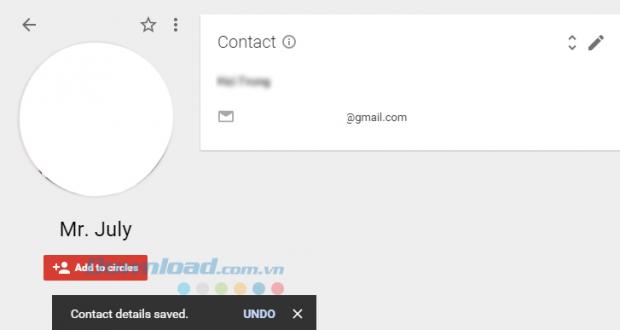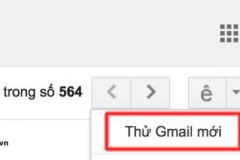Tải Gmail cho iOS
Tải Gmail cho Android
Việc không nhớ, không lưu sẵn địa chỉ email của một ai đó trong tài khoản Gmail cá nhân của mình đôi khi sẽ làm chúng nó khó nhận ra được đây là thông tin được gửi từ đâu, của ai, hoặc tai hại hơn là chính người dùng sẽ gửi nhầm sang một địa chỉ mail khác.
Gmail
Để tránh những rắc rối không đáng có này xảy ra, hôm nay, Download.com.vn sẽ hướng dẫn các bạn cách add email mới vào Gmail của mình một cách đơn giản nhất. Chúng ta có hai phương pháp để có thể thực hiện, như sau:Cách 1: Thêm tài khoản mới vào Gmail từ Hộp thư đến trong Gmail
Bước 1: Truy cập vào địa chỉ Gmail của mình và chọn trong Hộp thư đến một địa chỉ bất kỳ mà các bạn muốn thêm vào danh bạ Gmail.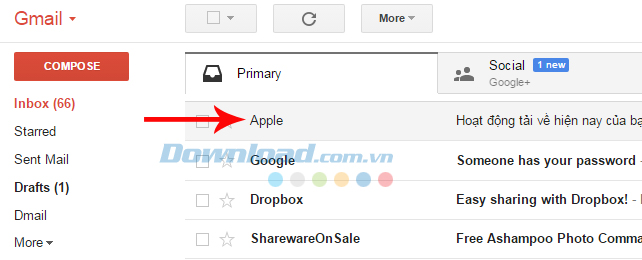
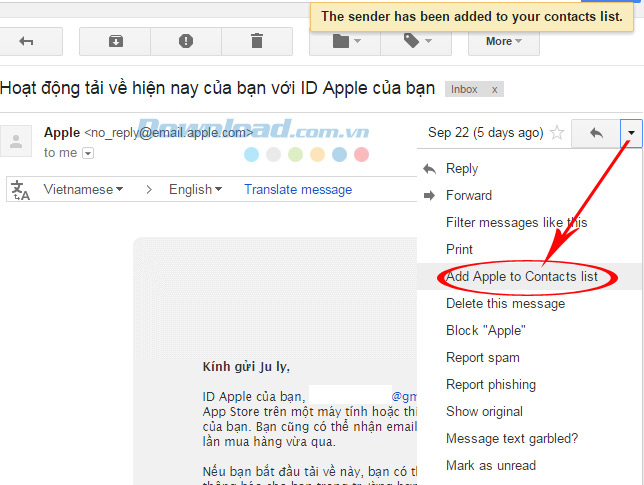
Nhấp vào Add Apple to Contact list để thêm Apple vào danh bạ Gmail Nhưng đó là trong điều kiện địa chỉ mail chúng ta muốn thêm đã có sẵn trong Hộp thư đến - Inbox, còn nếu muốn lưu một email không có trong đó thì phải làm thế nào? Hãy cùng tới với cách thực hiện tiếp theo dưới đây.
Cách 2: Add Gmail mới vào tài khoản Gmail đang dùng
Bước 1: Chúng ta cũng truy cập vào địa chỉ Gmail như bình thường, bên trong, các bạn click chuột trái vào chữ 'Gmail' màu đỏ ở góc trên, bên trái giao diện, rồi nhấp tiếp vào Contacts - Danh bạ.
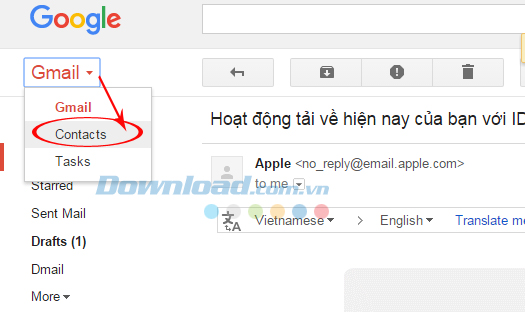
Vì Download.com.vn đang sử dụng trình duyệt Internet Chrome, phiên bản 45, nên cách hiển thị trong bài có thể sẽ khác so với hiển thị trên máy tính của các bạn.
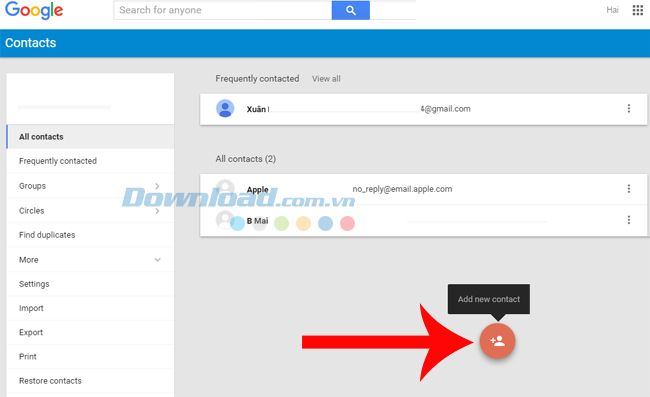
Nếu các bạn click vào biểu tượng Add (hình dấu cộng và đầu người) bên dưới, tài khoản mới sẽ được thêm lập tức vào danh bạ Gmail, với các thông tin mặc định của mail đó.
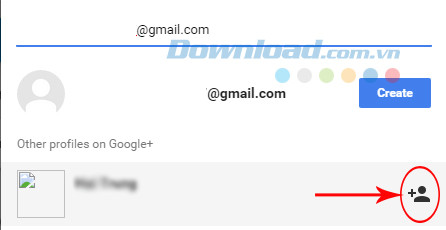
Thêm trực tiếp không chỉnh sửa
Nhưng nếu các bạn nhấp chọn mục Create, thì sẽ có thể thay đổi và làm địa chỉ mail đó trở nên chi tiết, cụ thể, và dễ nhận ra hơn.
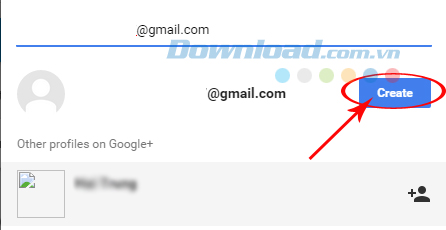
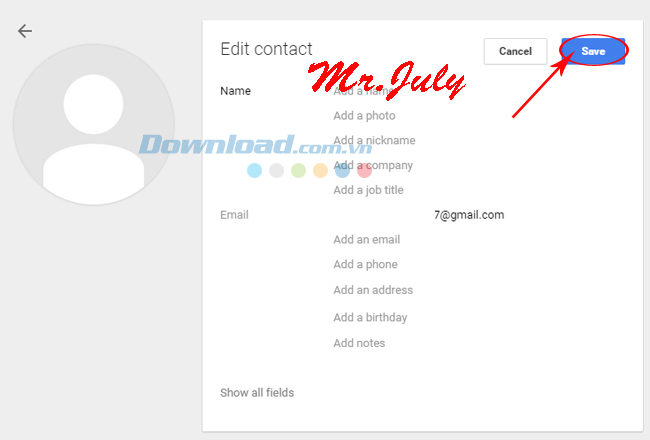
Sử dụng các tùy chọn để giúp email mới này dễ được nhận ra hơn Sau khi chỉnh sửa hoàn tất, chọn vào Save để thấy kết quả. Download.com.vn vừa giúp các bạn tìm hiểu cách thêm mail mới vào danh bạ Gmail đã có. Cách này có thể áp dụng chung cho tất cả, không riêng Gmail, mà cả Yahoo cũng có thể thực hiện được. Đây là biện pháp đơn giản, nhưng vô cùng cần thiết trong công việc hàng ngày của chúng ta, nhất là với những ai thường xuyên phải làm việc qua những email thế này.
Clip hướng dẫn add bạn mới vào Gmail
Chúc các bạn thực hiện thành công!